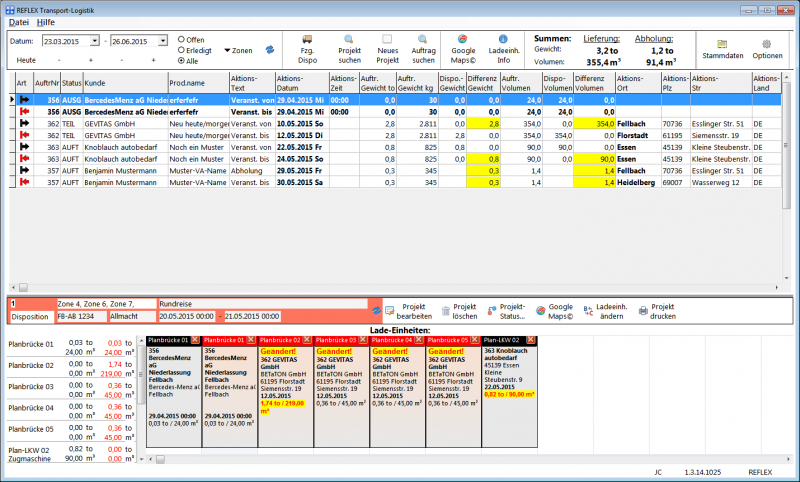REFLEX Transport-Logistik Planen und Disponieren: Unterschied zwischen den Versionen
(→Aufbau der Seite) |
|||
| Zeile 13: | Zeile 13: | ||
In der Auswahlleiste oben gibt gibt es die Elemente, mit denen die Auftragsauswahl gesteuert wird. Außerdem werden die die Summen der angezeigten Aufträge (Getrennt nach Lieferung und Abholung) angezeigt. Schließlich kann man von aus (das Recht vorausgesetzt) zu den Optionen und Stammdaten umschalten. | In der Auswahlleiste oben gibt gibt es die Elemente, mit denen die Auftragsauswahl gesteuert wird. Außerdem werden die die Summen der angezeigten Aufträge (Getrennt nach Lieferung und Abholung) angezeigt. Schließlich kann man von aus (das Recht vorausgesetzt) zu den Optionen und Stammdaten umschalten. | ||
| − | === Datum === | + | ==== Datum ==== |
| − | === Status-Auswahl === | + | ==== Status-Auswahl ==== |
| − | === Zonen === | + | ==== Zonen ==== |
| − | === Anzeige aktualisieren === | + | ==== Anzeige aktualisieren ==== |
Die Gewichte werden '''live''' berechnet, d.h. wenn sich in einem der Aufträge etwas geändert hat, wird das in der Anzeige sofort aktualisiert! | Die Gewichte werden '''live''' berechnet, d.h. wenn sich in einem der Aufträge etwas geändert hat, wird das in der Anzeige sofort aktualisiert! | ||
| − | === Fahrzeug-Dispo === | + | ==== Fahrzeug-Dispo ==== |
| − | === Projekt suchen === | + | ==== Projekt suchen ==== |
| − | === Neues Projekt === | + | ==== Neues Projekt ==== |
| − | === Auftrag suchen === | + | ==== Auftrag suchen ==== |
| − | === Google©-Maps === | + | ==== Google©-Maps ==== |
| − | === Ladeeinheit Info === | + | ==== Ladeeinheit Info ==== |
| − | === Summen === | + | ==== Summen ==== |
| − | === Stammdaten === | + | ==== Stammdaten ==== |
| − | === Optionen === | + | ==== Optionen ==== |
| Zeile 50: | Zeile 50: | ||
* Abholung | * Abholung | ||
| + | ==== Spalten der Tabelle ==== | ||
=== Transport-Projekt-Bereich unten === | === Transport-Projekt-Bereich unten === | ||
| + | |||
| + | ==== Leiste ==== | ||
| + | |||
| + | ==== Lade-Einheiten ==== | ||
| + | |||
| + | Hier werden die bereits geplanten Lade-Einheiten des Transport-Projekts angezeigt, und zwar in der Reihenfolge, in der transportiert werden soll! | ||
| + | |||
| + | Die Reihenfolge kann ganz einfach durch Ziehen mit der Maus verändert werden. | ||
| + | |||
== Links == | == Links == | ||
Version vom 20. Mai 2015, 16:51 Uhr
Inhaltsverzeichnis
1 Allgemeines
Hier wird beschrieben, wie man Ladeeinheiten und Fahrzeuge planen und disponieren kann.
2 Aufbau der Seite
Dies ist die Hauptseite der Transport-Logistik:
2.1 Auswahlleiste oben
In der Auswahlleiste oben gibt gibt es die Elemente, mit denen die Auftragsauswahl gesteuert wird. Außerdem werden die die Summen der angezeigten Aufträge (Getrennt nach Lieferung und Abholung) angezeigt. Schließlich kann man von aus (das Recht vorausgesetzt) zu den Optionen und Stammdaten umschalten.
2.1.1 Datum
2.1.2 Status-Auswahl
2.1.3 Zonen
2.1.4 Anzeige aktualisieren
Die Gewichte werden live berechnet, d.h. wenn sich in einem der Aufträge etwas geändert hat, wird das in der Anzeige sofort aktualisiert!
2.1.5 Fahrzeug-Dispo
2.1.6 Projekt suchen
2.1.7 Neues Projekt
2.1.8 Auftrag suchen
2.1.9 Google©-Maps
2.1.10 Ladeeinheit Info
2.1.11 Summen
2.1.12 Stammdaten
2.1.13 Optionen
2.2 Tabelle der Aufträge in der Mitte
Hier werden die Aufträge angezeigt, die den oben angegebenen Filter-Kriterien entsprechen. Für jeden Auftrag werden zwei Zeilen angezeigt:
- Lieferung
- Abholung
2.2.1 Spalten der Tabelle
2.3 Transport-Projekt-Bereich unten
2.3.1 Leiste
2.3.2 Lade-Einheiten
Hier werden die bereits geplanten Lade-Einheiten des Transport-Projekts angezeigt, und zwar in der Reihenfolge, in der transportiert werden soll!
Die Reihenfolge kann ganz einfach durch Ziehen mit der Maus verändert werden.